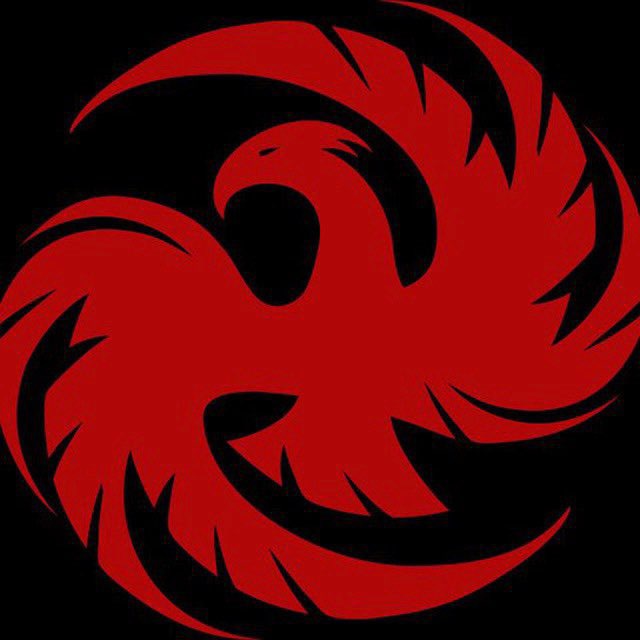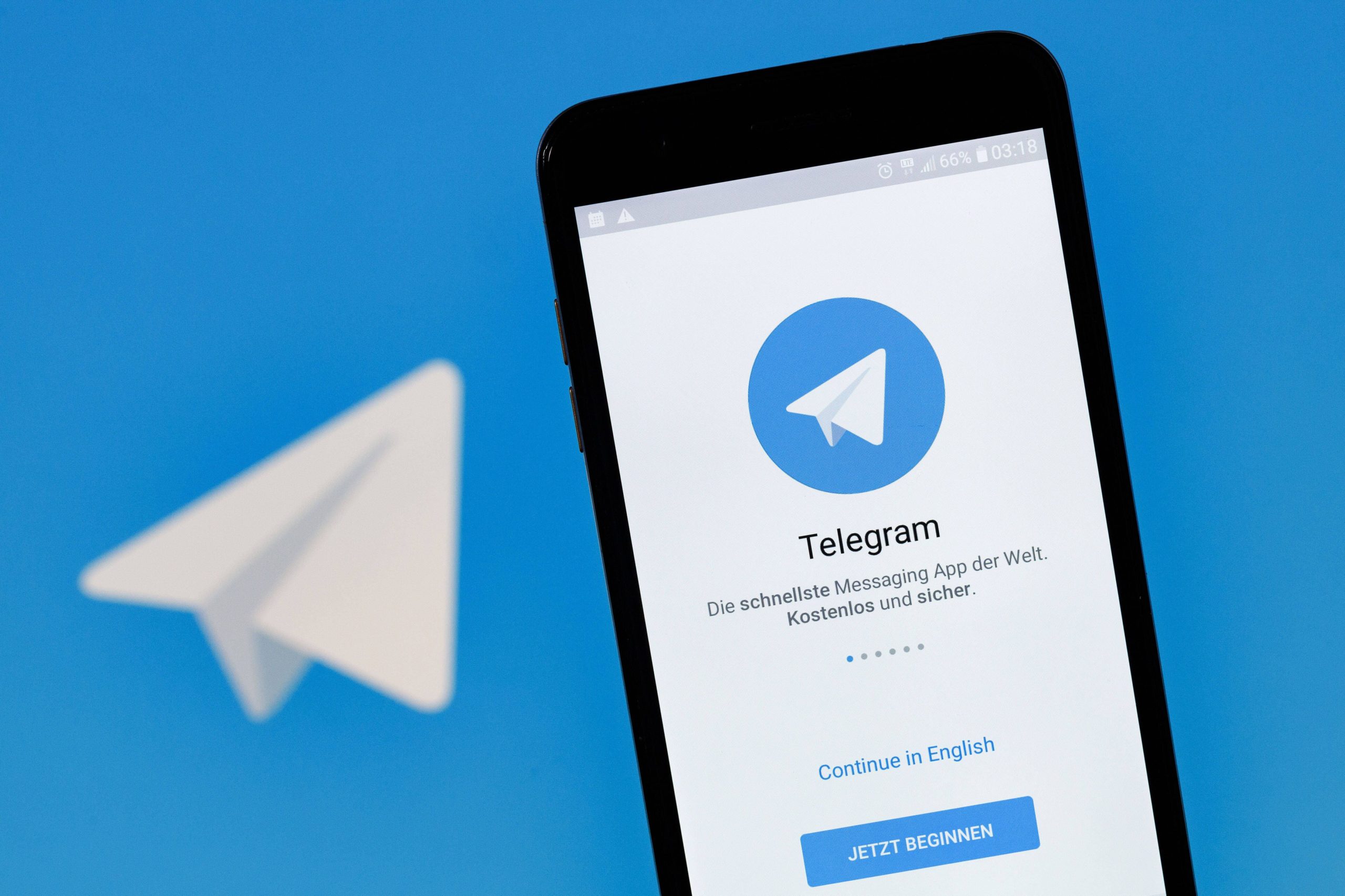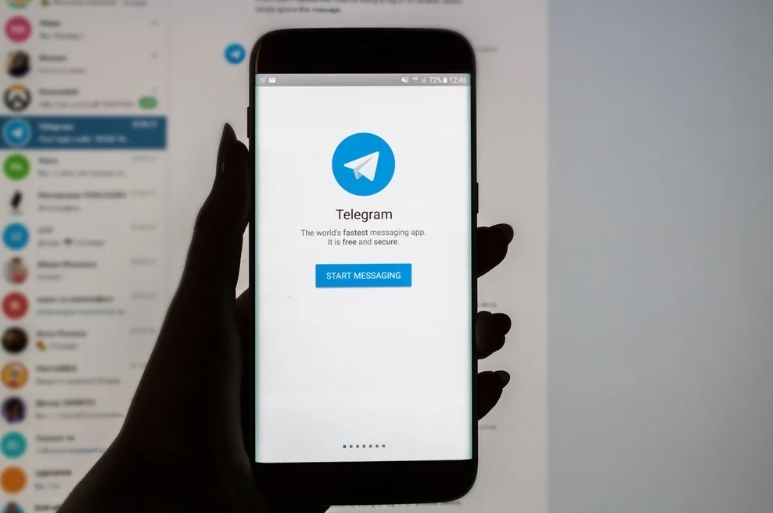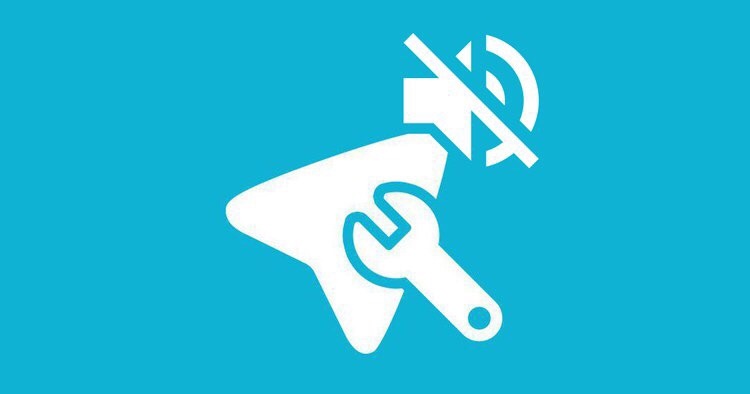Как очистить кэш в телеграмме на айфоне, андроид и компьютере
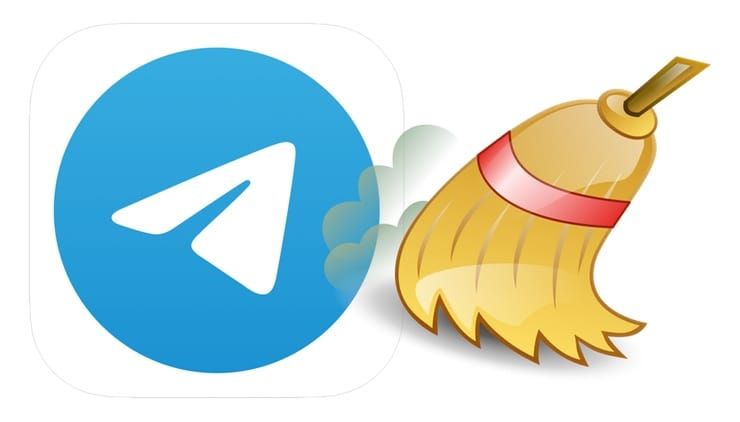
- Что такое кэш и зачем его чистить
- Что именно удалится при его чистке
- Как очистить кэш в телеграмме на андроид
- Как очистить кэш телеграмма на айфоне
- Как удалить на компьютере mac, windows и linux
- Как почистить фото и видео файлы в телеграмме
- Как настроить автоматическую очистку кэша в telegram
- Включить или выключить автозагрузку медиа файлов
Переписываясь в мессенджере, мы не замечаем сколько места начинают занимать медиа данные. Телеграмм хранит на устройстве огромное количество ненужного. Так давайте узнаем, как очистить кэш в телеграмме.
Что такое кэш и зачем его чистить
Сначала стоит разобраться, что это вообще такое. В хранилище наших устройств сохраняется множество информации, включая фото и видеофайлы. То есть копии всех медиаданных, которые участвуют в переписке. Именно это и является кэшем. Он нужен, чтобы без задержек открывать ранее просмотренный контент. Скорость работы приложения повышается, а с телефона снимается лишняя нагрузка, что также экономит мобильный интернет.
Что именно удалится при его чистке
Кэш сохраняет фото, видео, стикеры, аудиосообщения, то есть все медиа. Эти данные будут уничтожены только с гаджета, все чаты и файлы останутся в облаке. Документы можно заново загрузить в любое время. Для этого стоит только зайти в нужный чат, и контент автоматически появится, из этого становится ясно, что удалится только медиа контент на гаджете.
Как очистить кэш в телеграмме на андроид
Существует два способа. Первый - через систему:
- Необходимо зайти в параметры телефона. Там надо найти блок “Приложения”.
- Ищем в списке приложений телеграмм, и выбираем его.
- Теперь в “Информация о приложении” нужно выбрать “Память”.
- Там сразу можно увидеть кнопку очистки кэша.
 Второй - через сам мессенджер:
Второй - через сам мессенджер:
- Открываем “Данные и хранилище”, где есть возможность посмотреть кэш.
- Переходим в блок “Использование сети и кэша”. Здесь нужно выбрать пункт использования памяти.
- Нажимаем на соответствующую кнопку для удаления файлов. Отмечаем от какого типа контента надо избавиться. После этого, подтверждаем удаление.
Как очистить кэш телеграмма на айфоне
На Iphone удалить медиа можно практически теми же способами, что и на андроиде.
Первый - через систему IOS:
- Открываем меню параметров.
- Заходим в раздел “Данные и память”.
- В пункте “Использование памяти” меняем параметры хранения контента. Можно выбрать от 3 дней до навсегда.
- В этот же раздел, стоит изменить максимальный размер используемого места памяти устройства. Интересно, что такого параметра нет в смартфонах на андроид.
Второй - через мессенджер:
- Открываем “Данные и память”.
- Здесь необходимо перейти в блок “Использование сети и кэша” и нажимаем на “Использование хранилища”.
- Кликаем по соответствующей кнопке удаления. Здесь можно отметить, от какого типа контента надо избавиться. После этого, подтвердите очистку. Вот как очистить кэш в телеграмме на айфоне.
Как удалить на компьютере mac, windows и linux
На всех трех операционных системах почистить кэш телеграмма на ПК возможно одним способом. Для этого понадобится Telegram Desktop соответственно для Мака, Windows или Linux. Его установка для каждого из них отличается.
- Надо выполнить вход в мессенджер.
- Перейти в параметры при помощи кнопки шестеренки. Она находится сверху в левом углу.
- Выбрать пункт продвинутых настроек, а там “Управление хранилищем устройства”.
- Теперь необходимо нажать на кнопку “Очистить все”.
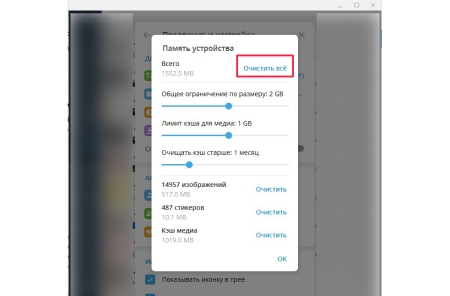 Есть возможность выборочного уничтожения отдельно фото, медиа, стикеры или видео файлы. Лимит для скачиваемого контента и таймер уничтожения устаревшей информации также изменяется в этом блоке меню. Значение может быть от 200 Мегабайт до 10 Гигабайт.
Есть возможность выборочного уничтожения отдельно фото, медиа, стикеры или видео файлы. Лимит для скачиваемого контента и таймер уничтожения устаревшей информации также изменяется в этом блоке меню. Значение может быть от 200 Мегабайт до 10 Гигабайт.
Как почистить фото и видео файлы в телеграмме
Чтобы уничтожить старые файлы на компьютере или мобильном устройстве, необходимо запустить мессенджер и перейти в параметры, кликнув на шестеренку. Далее выбрать “Данные и хранилище” и там найти “Использование хранилища”. Так мы сможем выбрать необходимые нам изменения, а также очистить историю.
В этом разделе настроек первым вариантом является "Хранение медиа". Тут есть возможность указать срок хранения неиспользуемого контент на своем устройстве. Срок устанавливается от 3 дней до бесконечного периода. Затем файлы будут автоматически удалены.
Второй способ избавиться от ненужных медиафайлов из диалога - уничтожение истории. При этом чат останется в списке, а документы будут уничтожены.
- Откроем приложение телеграмма на смартфоне.
- Войдем в диалог, который содержит нежелательные медиа.
- Надо кликнуть на иконку сверху в правом углу. Так появится выпадающее меню.
- Выбираем “Удалить историю”.
- В появившемся окне нажимаем "Также удалить историю для..." и подтверждаем.
Как настроить автоматическую очистку кэша в telegram
При активном пользовании мессенджером удалить кэш в телеграмме является всего лишь временным решением. Для оптимизации этого процесса можно сделать удаление данных автоматическим, и лишний контент не будет засорять хранилище устройства.
Процесс автоматизации одинаков для айфона, андроида, и для ПК. Чтобы настроить его, необходимо сделать следующее:
- Перейти в параметры устройства “Продвинутые настройки”, далее выбрать “Данные и хранилище”. Найти там “Использование памяти” или “Управление память устройства”.
- Изменить срок хранения контента из чатов. Это может быть как 3 дня, так и постоянное сохранение.
- Отмечаем необходимый максимальный размер кэша. От 5 до 50 Гигабайт или безлимитно.
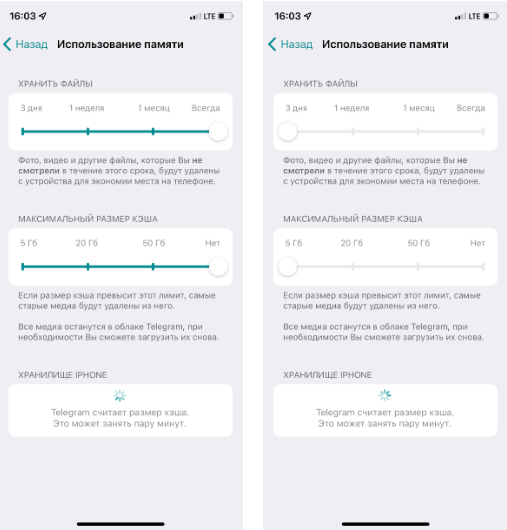 Конечно, чтобы не хранить лишнее, лучшим вариантом будет установление минимума. Тогда приложение автоматически будет чистить ненужное.
Конечно, чтобы не хранить лишнее, лучшим вариантом будет установление минимума. Тогда приложение автоматически будет чистить ненужное.
Включить или выключить автозагрузку медиа файлов
Чтобы полностью прекратить автоматическую загрузку контента на гаджеты можно еще раз зайти в раздел “Данные и хранилище”, в котором хранится кэш. Если спуститься ниже, то там будет пункт сохранения всех полученных медиа. Ползунки здесь нужно деактивировать. После этого просмотренное не будет храниться в памяти. Это удобно, если телефон не имеет большой объем хранилища.
Есть еще способ полного отключения автозагрузки файлов через мобильный интернет и Wi-Fi. Это также поможет в экономии места в хранилище устройств, так как даже одно случайно скачанное видео много весит. Или при выборе загрузки только по беспроводной сети Wi-Fi, будет потрачено меньше мобильного интернета. Для этого в том же разделе настроек найдем “Автозагрузка медиа” и уберем нужные ползунки.